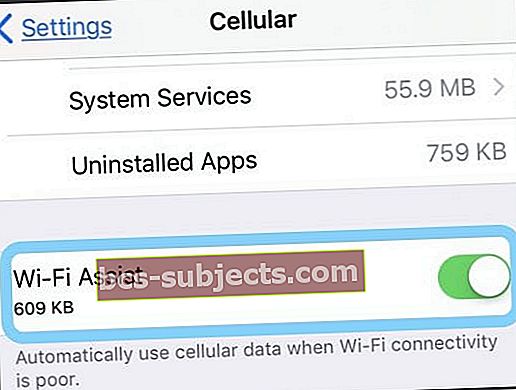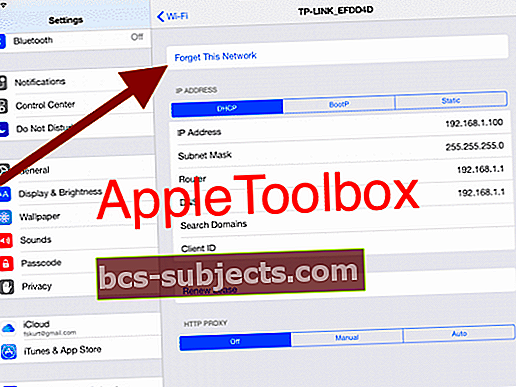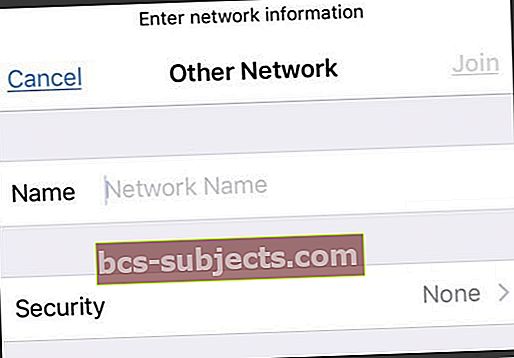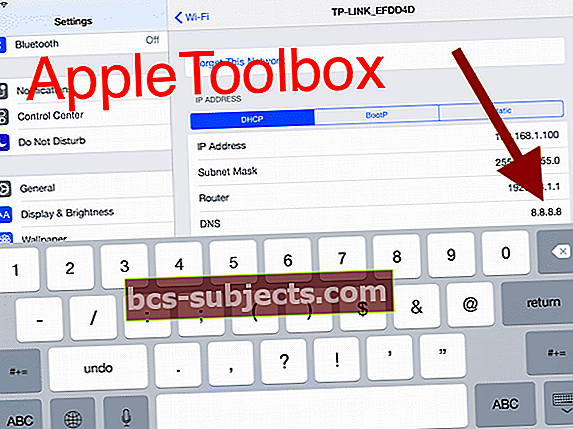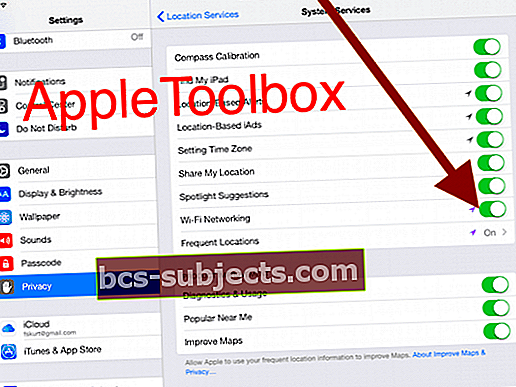Několik majitelů iPad Air nahlásilo řadu problémů s WiFi iPad iPad Air 2. Patří mezi ně problémy s připojením k bezdrátové síti (Wi-Fi), od pomalé Wi-Fi až po přerušení připojení. Pokud máte při používání iPadu Air problémy s připojením k Wi-Fi, můžete problém vyřešit následujícím způsobem.
Vyřešte problémy se zařízením iPad Air 2 Wi-Fi: snadné kroky
- Pokud používáte WiFi Booster, Repeater nebo Extender, vypněte jej a zkontrolujte, zda to má nějaký rozdíl.
- Restartujte iPad. Chcete-li tak učinit, jednoduše stiskněte a podržte tlačítko zapnutí / vypnutí, dokud neuvidíte červený jezdec, poté posuňte jezdec a znovu stiskněte a podržte tlačítko zapnutí / vypnutí, dokud neuvidíte logo Apple.
- Vypněte funkci Wi-Fi AssistNastavení> Mobilní sítě> WiFi Assist(toto nastavení najdete posouváním minulých aplikací dolů)
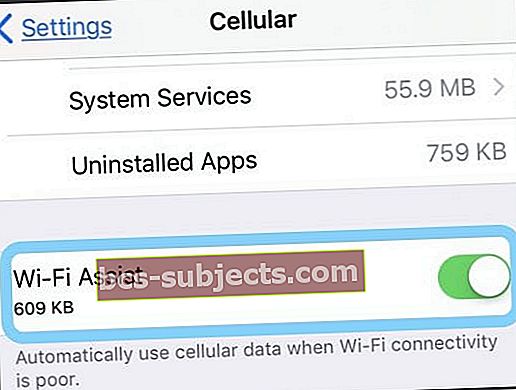
- Pokud zadáte správné heslo a uvidíte, že se nelze připojit k síťové zprávě nebo se zobrazí chybná zpráva o hesle, i když je heslo správné, restartujte všechna svá zařízení, zkuste znovu zadat heslo.
- Chcete-li vypnout a znovu zapnout Wi-Fi, přejděte na Nastavení> Wi-Fi.
- Klepněte na Nastavení> Wi-Fi a vyhledejte svou síť Wi-Fi ze seznamu a klepněte na tlačítko (i) a poté Zapomenout na tuto síť.
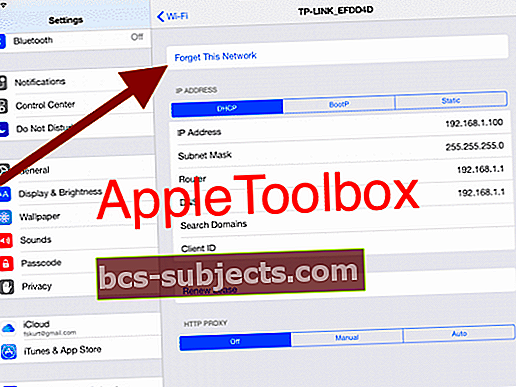
- Obnovte nastavení sítě klepnutím Nastavení> Obecné> Obnovit> Obnovit nastavení sítě. Pochopte, že resetováním nastavení sítě vymažete uložená hesla.
- Zkuste v nastavení WiFi možnost „Jiné…“. Jít doNastavení> Wi-Fi> Vybrat jiné… Poté ručně zadejte název a bezpečnostní přístupový kód sítě WiFi.
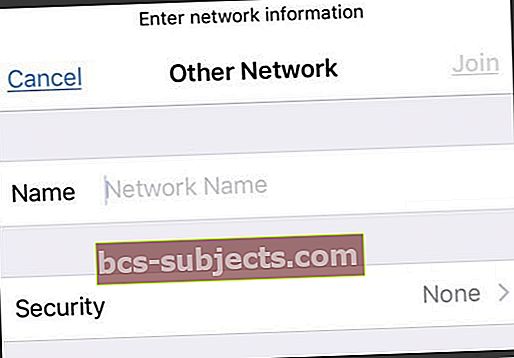
- Jak se připojit k WiFi s ostatními ...
- Vyberte „Jiné“.
- Zadejte název sítě (SSID)
- Vyberte typ zabezpečení
- Zadejte bezpečnostní kód / heslo
- Vyberte možnost Připojit se
- Jak se připojit k WiFi s ostatními ...
Opravte problémy se zařízením iPad Air 2 Wi-Fi: Pokročilé kroky
- Zkuste na svém iPadu změnit servery DNS. Můžete zkusit Google DNS. Jednoduše klepněte Nastavení> Wi-Fi poté vyhledejte svou síť Wi-Fi a klepněte na ikonu (i), &klepnutím na čísla DNS upravte a zadejte 8.8.8.8, 8.8.4.4
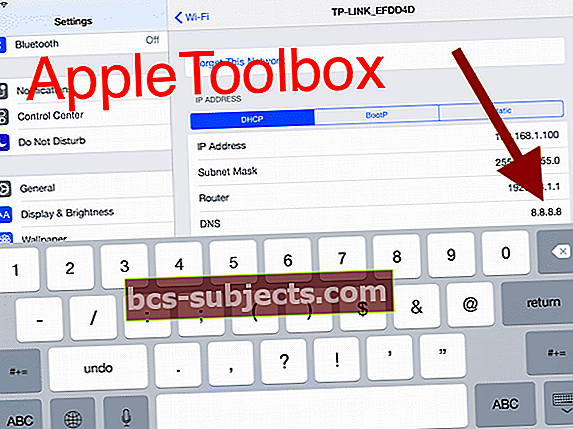
- Deaktivujte síťové služby Wi-Fi přechodem na Nastavení> Soukromí> Služby určování polohy> Systémové služby> Sítě Wi-Fi.
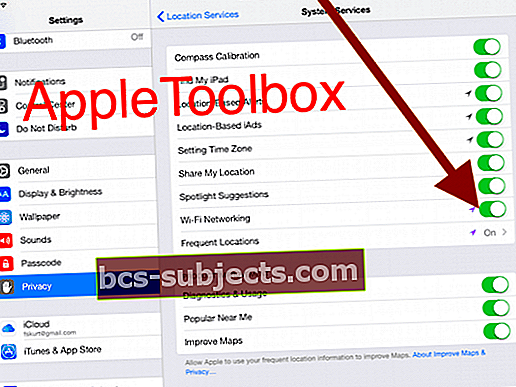
- Restartujte (nebo resetujte) směrovač Wi-Fi.
- Vypněte WiFi router po dobu alespoň 1 minut bez připojeného napájecího kabelu. Připojte jej zpět k napájení a zapněte jej. Počkejte další 2–3 minuty a poté zkuste připojit svůj iPad.
- Přihlaste se do ovládacího panelu routeru a do panelu nastavení bezdrátového ovládání. Změňte nastavení zabezpečení vaší WiFi sítě na Žádné. Zkuste se přihlásit k iPadu bez hesla. Pokud to funguje, vraťte se zpět do nastavení bezdrátového ovládání a změňte možnost zabezpečení zpět na WPA2 (nebo cokoli, co jste měli dříve.) Poté se přihlaste zpět do WiFi na iPadu pomocí svého hesla. (Pokud to nefunguje, nezapomeňte tyto možnosti zabezpečení znovu zapnout - nechcete bezplatný přístup k síti, i když to pro vás nefunguje!)
Tipy pro čtenáře
- Čtenář Andy objevil jiný způsob, jak přimět svůj iPhone pracovat na domácí WiFi síti. Nejprve přistoupil ke svému routeru wifi a ručně přidal zařízení tak, že se podíval na zařízení na stránce nastavení routeru a poté použil „Přidat zařízení ručně.“ Nakonec přidal název svého iPhone a jeho wifi adresu (najít v Nastavení> Obecné> O aplikaci> Adresa WiFi) a nakonec uložte všechny změny. Jakmile se Andy v telefonu vrátil k výběru wifi a znovu zadal heslo, úspěšně se připojil ke své wifi síti!